So kennen Sie die IP -Adresse von Windows 10 PC
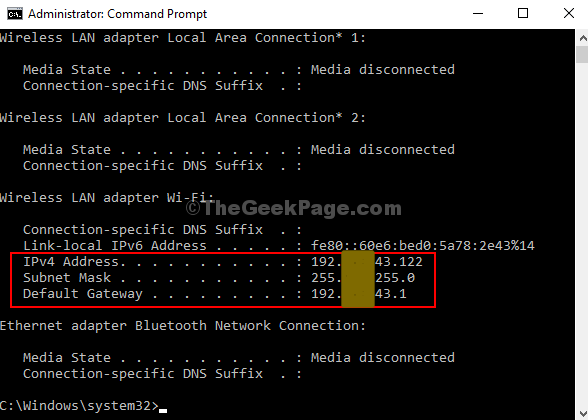
- 4129
- 988
- Susanne Stoutjesdijk
IP-Adresse oder Internet-Protokolladresse ist eine eindeutige Nummer, die jedem PC auf dieser Welt zugeordnet ist, die mit jeder internetbasierten Aktivität verknüpft wird, die Sie durchführen. Es handelt sich im Grunde genommen um eine digitale Adresse, mit der ein angeschlossenes System eine Verbindung mit einem anderen Gerät im Internet herstellen kann. Tatsächlich hat jede Website im Internet ihre individuelle IP -Adresse.
Die meisten von uns wissen jedoch nicht, was eine IP -Adresse ist, warum sie verwendet wird und wo sie gefunden wird. Während wir uns mit der ersten Frage befasst haben und die zweite Frage beantworten, benötigen Sie möglicherweise die IP -Adresse, um die Identität und den Standort eines Computers für Fehlerbehebungssysteme in einem Netzwerk für gemeinsam genutzte Webhosting, SEO -Zwecke und mehr. Hier erfahren Sie, wie Sie Ihre IP -Adresse finden.
Methode 1 - Überprüfen Sie die IP -Adresse Ihres Windows PC über Einstellungen App
Schritt 1: Klick auf das Start Schaltfläche klicken Sie auf Einstellungen Im Kontextmenü (befindet sich über dem Netzwerk), um das zu öffnen Einstellungen App.

Schritt 2: Im Einstellungen App, navigieren zu Netzwerk & Internet und klicken Sie darauf.
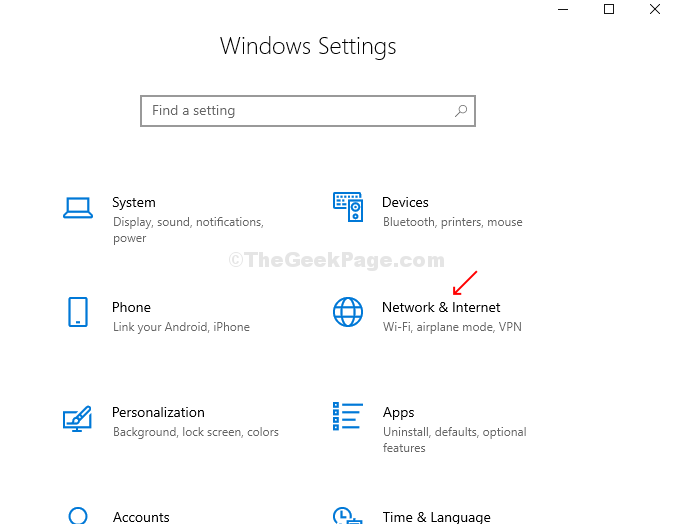
Schritt 3: Wenn Ihr Computer auf Wi-Fi ausgeführt wird, gehen Sie in die Netzwerk & Internet Fenster, klicken Sie auf W-lan auf der linken Seite des Fensters. Klicken Sie nun auf Hardwareeigenschaften Auf der rechten Seite des Fensters unter der aktiven Verbindung.

Schritt 3: Unter Eigenschaften, Sie können das finden IPv4 -Adresse.
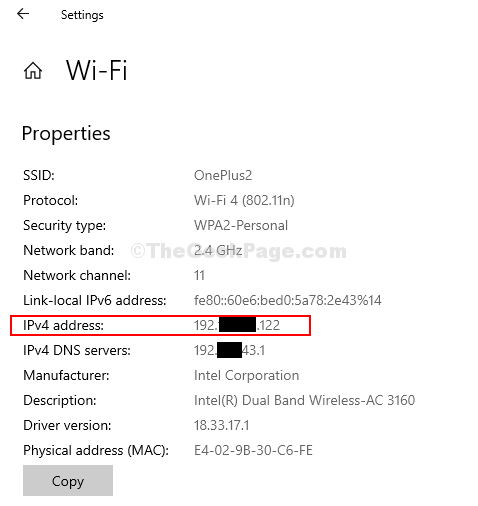
Wenn Ihr Computer auf Ethernet ausgeführt wird, klicken Sie auf klicken Ethernet auf der linken Seite des Netzwerk & Internet Fenster und Sie werden das finden IPv4 -Adresse unter Eigenschaften auf der rechten Seite des Fensters.
Methode 2: Überprüfen Sie die IP -Adresse Ihres Windows -PC über die Eingabeaufforderung
Schritt 1: Klick auf das Start Taste, Typ Eingabeaufforderung Klicken Sie im Suchfeld mit der rechten Maustaste auf das Ergebnis und klicken Sie auf Rus als Administrator öffnen Eingabeaufforderung mit Administratorrechten.
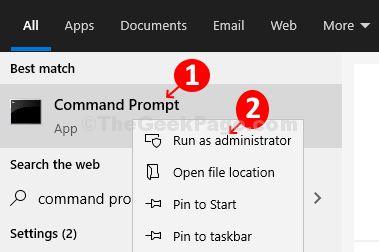
Schritt 2: Im Eingabeaufforderung Fenster, Typ Ipconfig und schlagen Eingeben.
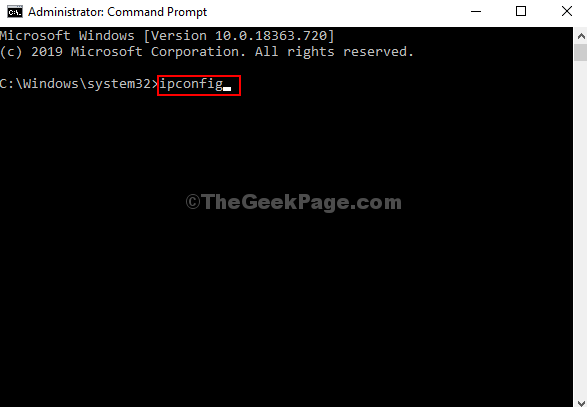
Schritt 3: Sie können jetzt das finden IPv4 -Adressen unter der aktiven Verbindung. In diesem Fall ist es unter dem WLAN WLAN WLAN-Adapter.
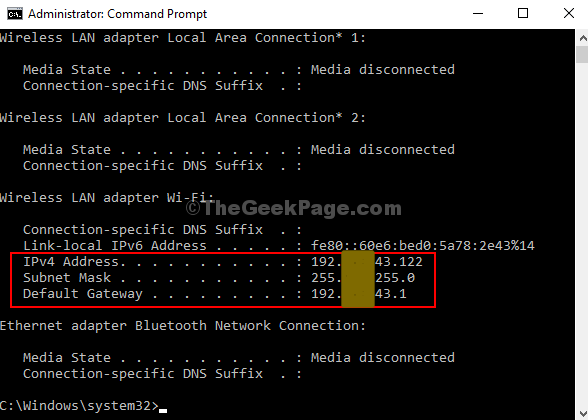
- « So lösen Sie MSVCP100.DLL fehlen Fehler in Windows 10, 11
- So lösen Sie 0x80070570 Fehler Die Datei oder Verzeichnis ist beschädigt »

